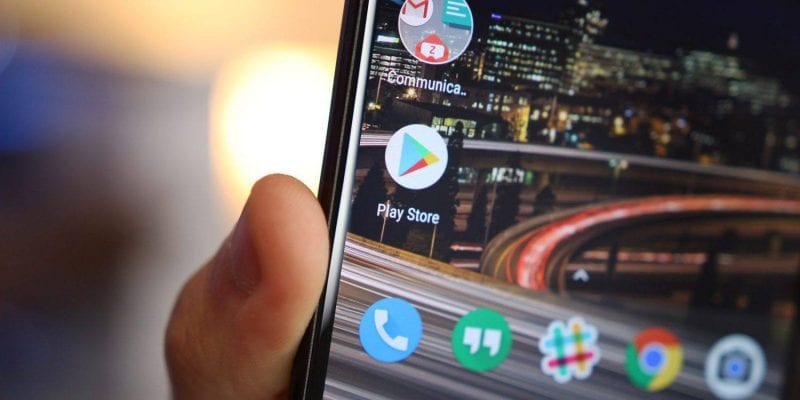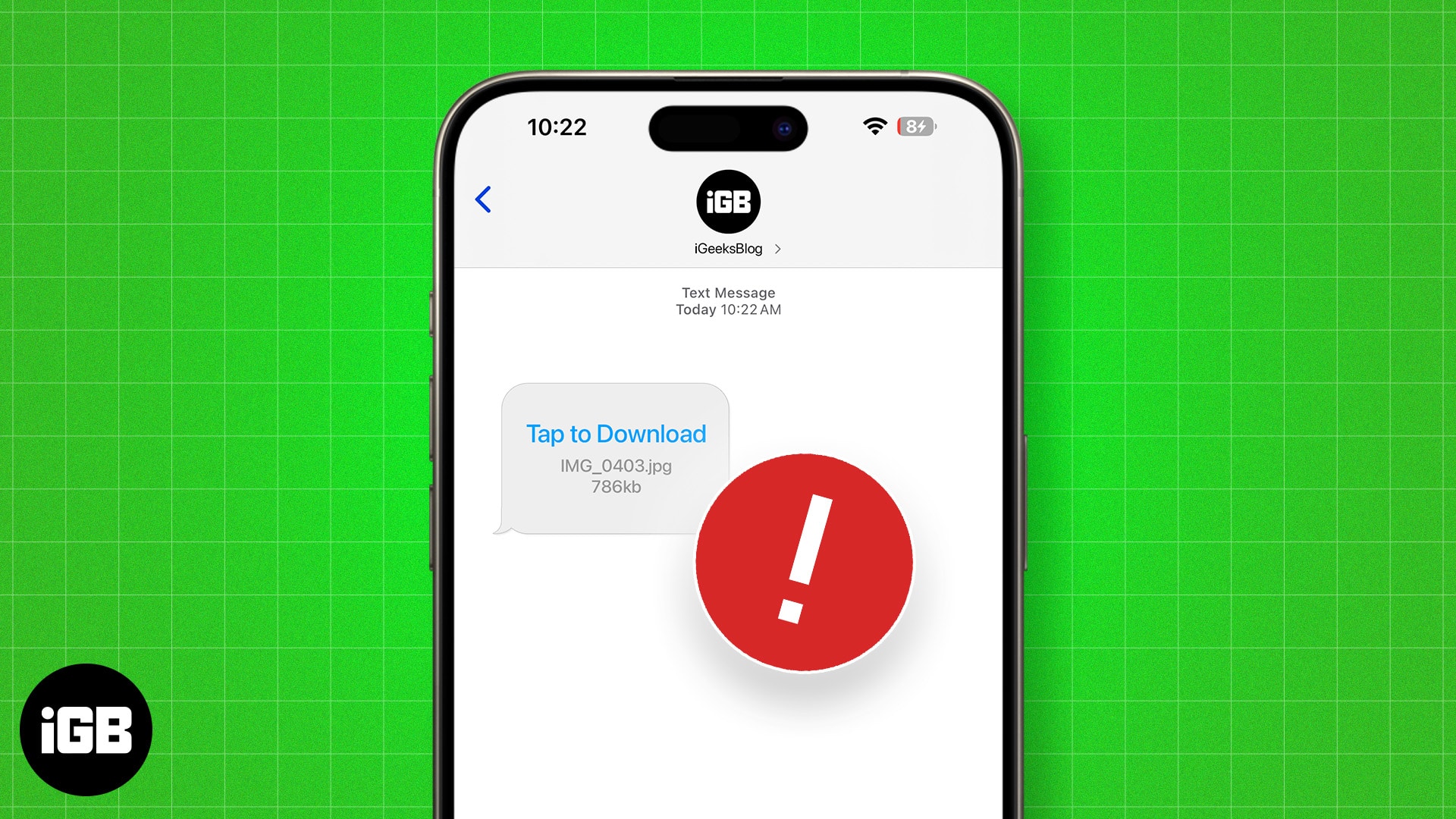Ha most kezdte el használni a Mac-et, akkor felmerülhet a kérdés, hogyan végezhet egy egyszerű bal kattintást. Ellentétben a PC-kkel, a Mac-ek egy kicsit más módszerrel rendelkeznek a kattintásra, amihez meg kell szokni. Ne aggódj! Három módszert mutatok be, amellyel a bal egérgombbal kattinthat Mac számítógépén – az egér, a billentyűzet és a trackpad használatával. Kezdjük el!
1. Kattintson a bal egérgombbal a Mac-en az egérrel
Be kell állítania az egér működését a Mac számítógépen, függetlenül attól, hogy vezetékes vagy vezeték nélküli egeret használ. Nézzük gyorsan:
- Kattintson az Apple logóra () → Rendszerbeállítások.

- A Másodlagos kattintás legördülő menüből válassza az Egér → Kattintson a bal oldalra lehetőséget.
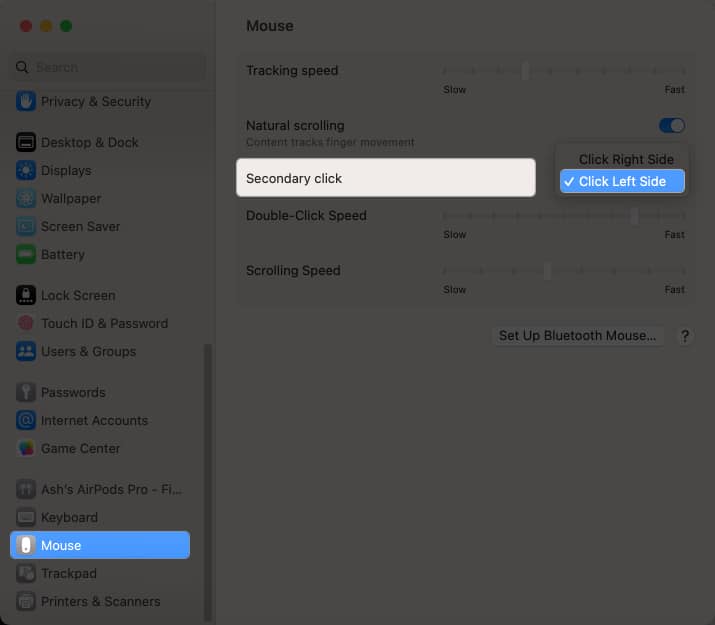
Ennek eredményeként az egér bal gombjára kattintva az egérrel irányíthatja a kívánt műveleteket.
2. Kattintson a bal egérgombbal a Mac Trackpad használatával
- Nyomja meg az Apple logót () → Rendszerbeállítások.

- Válassza a Trackpad → Kikapcsolás Koppintson a kattintáshoz lehetőséget.
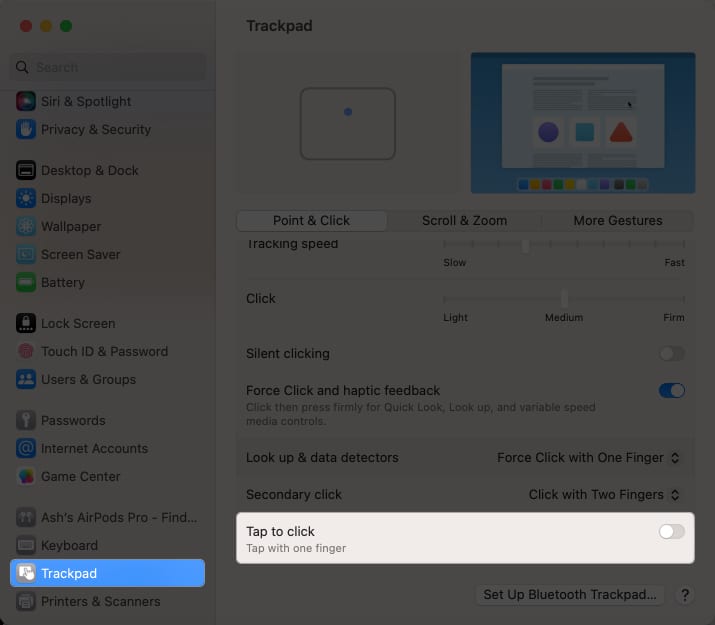
A görgetőpad megérintése nem generál választ az eljárást követően. A művelet végrehajtásához meg kell nyomnia a görgetőpadon. Beállíthatja a trackpad kattintási és követési sebességének intenzitását is.
3. Mac billentyűzet használata
- Nyissa meg a Rendszerbeállítások → Ugrás a Kisegítő lehetőségek menüpontra.
- Válassza a Mutatóvezérlés lehetőséget.
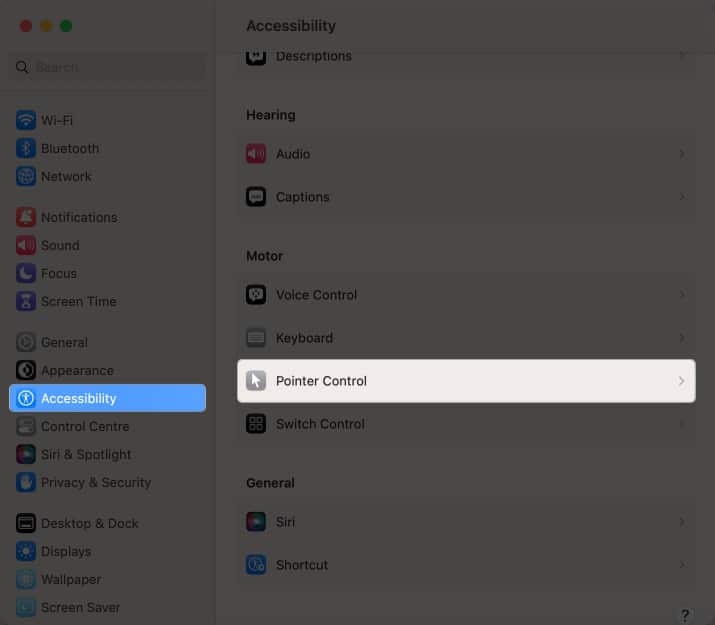
- Kapcsolja be az egérbillentyűket.
- Kattintson az Egérbillentyűk melletti információs ikonra.
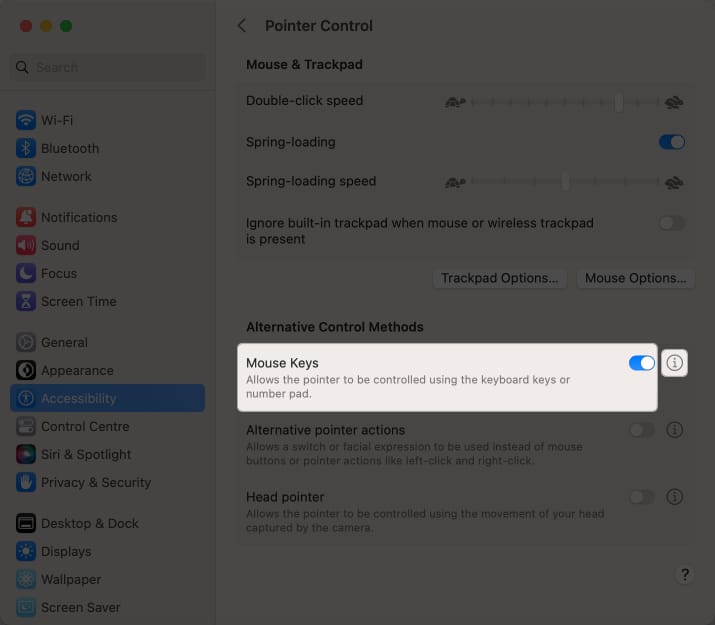
- Bekapcsolás Nyomja meg az Option gombot ötször az Egérbillentyűk váltásához.
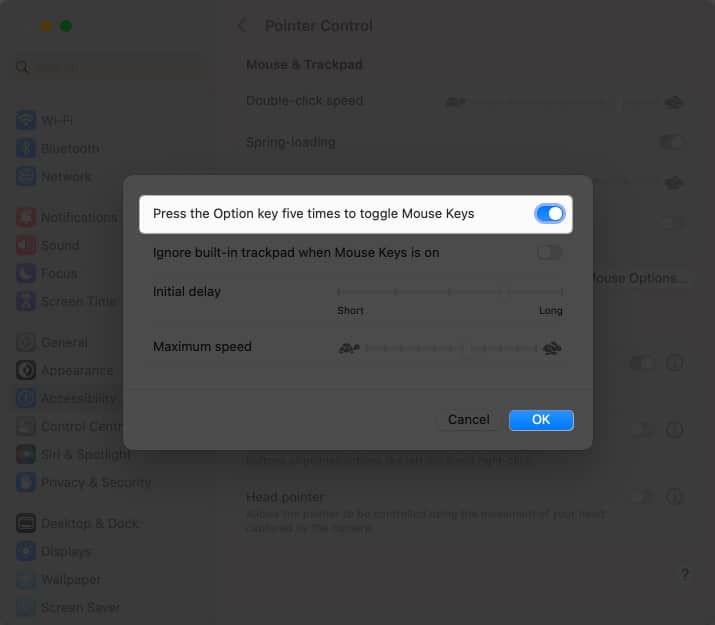
Most használja a numerikus billentyűzet „5” billentyűjét vagy a billentyűzet „I” billentyűjét a bal egérgombbal történő kattintáshoz.
GYIK
A bal kattintás Mac számítógépen az egér vagy a görgetőpadon lévő elsődleges gomb megnyomására utal egy művelet végrehajtásához, például egy elem kiválasztásához vagy egy hivatkozás megnyitásához.
Engedélyezheti a jobb gombbal kattintást a Mac érintőpadon vagy az egeren olyan egyszerű lépésekkel, mint a bal kattintás Mac gépen.
Ez ennyire egyszerű!
A bal egérgombbal való kattintás Mac gépen egyszerű, akár egeret, akár görgetőpadot használ. Ha problémái vannak a bal egérgombbal történő kattintással, próbálja meg módosítani a trackpad beállításait, hátha ez segít. Kis gyakorlással rövid időn belül profiként kattinthat a bal gombbal. Ha bármilyen problémával szembesül, kommentelje alább!
Olvass tovább:
- Az iPhone használata trackpadként Mac rendszeren
- A Trackpad nem működik MacBookon? Hatékony megoldások a javításra!
- A Trackpad használata iPaddel
Szerző profilja

Yash
Yash egy motivált egyéniség, aki rajong a technológia és annak világunkra gyakorolt hatása iránt. Célja, hogy oktasson és tájékoztasson másokat a technológia legújabb vívmányairól, és arról, hogy ezek miként szolgálhatnak a társadalom javára. Egybehangzóan mélyen elmerült az animékben és a Marvel Cinematic Universe-ban, ha nem is ír.